
Apple Business Manager에서 Google Workspace와의 연합 인증 사용
연합 인증 과정 구성
Apple Business Manager
 에서 책임자 또는 사용자 관리자 역할이 있는 사용자로 로그인합니다.
에서 책임자 또는 사용자 관리자 역할이 있는 사용자로 로그인합니다.사이드바 하단에서 사용자의 이름을 탭하고 환경설정
 을 탭한 다음 계정
을 탭한 다음 계정  을 탭합니다.
을 탭합니다.연합 인증 옆에 있는 편집을 탭하고 Google Workspace를 선택한 다음 연결을 탭합니다.
'Google로 로그인'을 탭하고 Google Workspace 관리자 정보를 입력한 후 '다음'을 탭합니다.
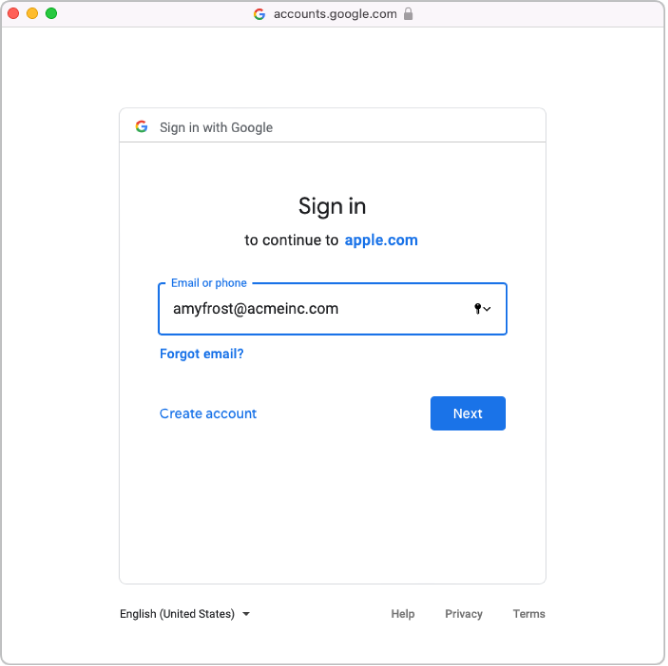
계정 암호를 입력한 후 '다음'을 탭합니다.
필요한 경우 자동으로 확인된 도메인 목록과 모든 충돌 도메인을 검토합니다.
이용 약관에 동의한 후 다음을 확인합니다.
G Suite 도메인에 대한 감사 보고서 보기
고객과 관련된 도메인 보기
도메인의 사용자에 대한 정보 확인하기.
계속을 탭한 다음 완료를 탭합니다.
도메인을 추가할 수 없는 경우가 있을 수 있습니다. 다음은 일반적인 이유입니다.
사용된 Google Workspace 관리자 계정에는 도메인을 추가할 권한이 없습니다.
4단계 또는 5단계에서 계정 사용자 이름 또는 암호가 올바르지 않습니다.
사용자 또는 다른 Google Workspace 관리자가 기본 속성을 수정했습니다.
연합 인증 켜기
Google Workspace와 동기화할 예정인 경우 동기화하기 전에 연합 인증을 켜야 합니다.
Apple Business Manager
 에서 책임자 또는 사용자 관리자 역할이 있는 사용자로 로그인합니다.
에서 책임자 또는 사용자 관리자 역할이 있는 사용자로 로그인합니다.사이드바 하단에서 사용자의 이름을 탭하고 환경설정
 을 탭한 다음 계정
을 탭한 다음 계정  을 탭합니다.
을 탭합니다.도메인 섹션에서 편집을 탭한 후 Apple Business Manager에 성공적으로 추가된 도메인에 대해 연합 인증을 켭니다.
모든 계정을 업데이트하는 데 시간이 걸릴 수 있습니다.
연합 인증 테스트
다음 작업을 수행한 후 연합 인증 연결을 테스트할 수 있습니다.
도메인 연결 및 확인이 성공적으로 완료되었습니다.
사용자 이름 충돌 검사가 완료되었습니다.
관리형 Apple ID 기본 포맷이 업데이트되었습니다.
참고: 책임자 또는 사용자 관리자 역할 계정은 연합 인증을 사용하여 로그인할 수 없습니다. 연합 과정 관리만 가능합니다.
Apple Business Manager
 에서 계정으로 로그인합니다.
에서 계정으로 로그인합니다.로그인에 이용한 사용자 이름을 찾으면 도메인에 있는 계정으로 로그인하고 있음을 나타내는 새 화면이 표시됩니다.
계속을 탭하고 사용자 암호를 입력한 후 로그인을 탭합니다.
Apple Business Manager에서 로그아웃합니다.
참고: 사용자가 먼저 다른 Apple 기기에서 관리형 Apple ID로 로그인하지 않으면 iCloud.com에 로그인할 수 없습니다.